วิธีเพิ่มความเร็วเว็บไซต์ WordPress – 17 วิธีในการปรับปรุงและเพิ่มความเร็วเว็บไซต์
เผยแพร่แล้ว: 2020-01-29ในบทความนี้ เราจะมาเรียนรู้วิธีเพิ่มความเร็วให้กับเว็บไซต์ WordPress มีหลายวิธีในการเร่งเว็บไซต์ของคุณ แต่วันนี้เราจะตรวจสอบ 17 วิธีหลักในการปรับปรุงและเพิ่มความเร็วไซต์ ความเร็วในการโหลดหน้าเว็บอาจเป็นปัจจัยสำคัญในการตัดสินใจที่ส่งผลต่อประสบการณ์การอ่านของผู้เยี่ยมชมของคุณ ท้ายที่สุด ในแต่ละวันของเราดำเนินไปอย่างรวดเร็ว ผู้คนเริ่มหมดความอดทนมากขึ้นเรื่อยๆ
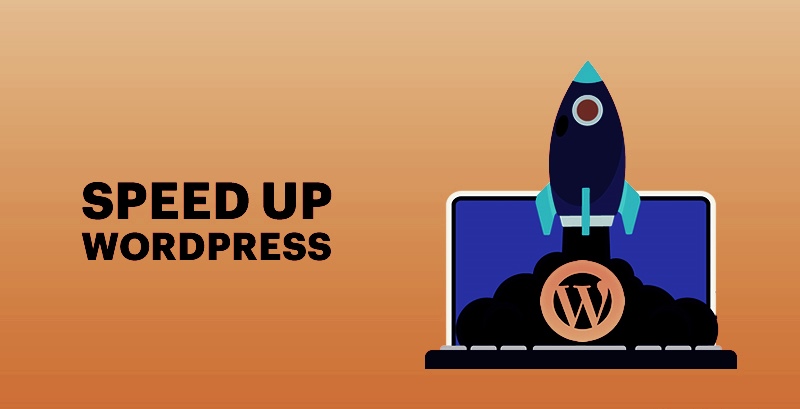
จากการตรวจสอบผู้ใช้อินเทอร์เน็ตมากกว่า 600 ร้อยราย 92.3% ของพวกเขาเลือกที่จะออกจากไซต์หากความเร็วในการโหลดเกิน 5 วินาที นอกจากนี้ ความเร็วยังส่งผลต่อการจัดอันดับเว็บไซต์อีกด้วย ตามอัลกอริทึมการจัดอันดับของ Google เครื่องมือค้นหานี้มีแนวโน้มที่จะให้รางวัลแก่เว็บไซต์ที่รวดเร็วด้วยตำแหน่งที่สูงขึ้นในหน้ารายการค้นหา ในกรณีนี้ ผู้ดูแลเว็บต้องให้ความสนใจอย่างมากกับวิธีเพิ่มความเร็ว WordPress เพื่อประสิทธิภาพที่ดีขึ้นส่งผลให้มีการเข้าชมมากขึ้น ที่นี่เราได้ระบุ 17 วิธีหลักในการเพิ่มความเร็วเว็บไซต์ WordPress
#1. เลือก Fast Hosting – เร่งความเร็วเว็บไซต์ WordPress
มีโฮสต์เว็บจำนวนมากที่ให้บริการออนไลน์โดยมีเป้าหมายเพื่อเสนอความเร็วการโฮสต์ที่รวดเร็ว และในขณะเดียวกันก็รับประกันบริการโฮสติ้งที่มีคุณภาพ บริษัทเหล่านี้มักใช้เซิร์ฟเวอร์ DELL ที่มีคุณภาพที่สุด ศูนย์ข้อมูลระดับโลก และเครือข่ายที่รวดเร็วเพื่อให้แน่ใจว่ามีการเชื่อมต่อที่รวดเร็ว นอกจากนี้ บางส่วนยังรวมเทคโนโลยีที่เกี่ยวข้องไว้ในแพ็คเกจ เช่น เครือข่ายการส่งเนื้อหา ไดรเวอร์โซลิดสเตต และเครื่องมือเพิ่มประสิทธิภาพ Railgun ในการเลือกโฮสต์เว็บที่รวดเร็วเช่นนี้ คุณสามารถทำตามสามขั้นตอน (ตรวจสอบรายชื่อผู้ให้บริการโฮสติ้ง WordPress ที่ดีที่สุด 10 อันดับของเราด้วย)
- ค้นหาเป้าหมายจากรางวัลโฮสติ้งหรือเว็บไซต์รีวิวในแง่ของการโฮสต์ที่รวดเร็ว
- ตรวจสอบสิ่งอำนวยความสะดวกของศูนย์ข้อมูลและข้อกำหนดของเว็บเซิร์ฟเวอร์
- ดูว่ามันใช้เครื่องมือเพิ่มความเร็วหรือไม่
คุณจะไม่ดีไปกว่านี้เว้นแต่คุณจะใช้บริการโฮสติ้ง WordPress แบบพิเศษ หากคุณอยากได้เว็บไซต์ที่เร็วเป็นพิเศษ คุณจำเป็นต้องพิจารณาแพ็คเกจโฮสติ้งที่ไม่ได้อยู่บนเซิร์ฟเวอร์ที่ใช้ร่วมกัน
ฉันเคยได้ยินแต่สิ่งดีๆ เกี่ยวกับ WPEngine ซึ่งเป็นบริการโฮสติ้ง WordPress เฉพาะทาง เมื่อใช้สิ่งเหล่านี้ คุณสามารถลดเวลาในการโหลดเซิร์ฟเวอร์ของคุณลงเหลือเป็นมิลลิวินาที ข้อเสียคือมีราคาแพง แต่ถ้าคุณมุ่งมั่นที่จะเพิ่มความเร็วของไซต์ การย้ายไปยังบริการโฮสติ้งที่ไม่แชร์ก็เป็นสิ่งที่จำเป็น (ตรวจสอบปลั๊กอิน WordPress Countdowns ของเราด้วย)
#2. เริ่มต้นด้วยธีมน้ำหนักเบา/ปลั๊กอิน
หลังจากสร้างเว็บไซต์ WordPress เสร็จแล้ว เจ้าของเว็บไซต์จำนวนมากจะติดตั้งธีม WordPress หรือปลั๊กอินที่จำเป็นเพื่อปรับแต่งเว็บไซต์ ในกรณีนี้ คุณควรเลือกตัวเลือกที่ไม่ซับซ้อนซึ่งมาพร้อมกับโค้ดง่ายๆ มิฉะนั้น ความเร็วของหน้าเว็บไซต์ของคุณอาจได้รับผลกระทบในทางลบเนื่องจากสคริปต์ที่มีขนาดใหญ่และไม่ได้รับการปรับให้เหมาะสม
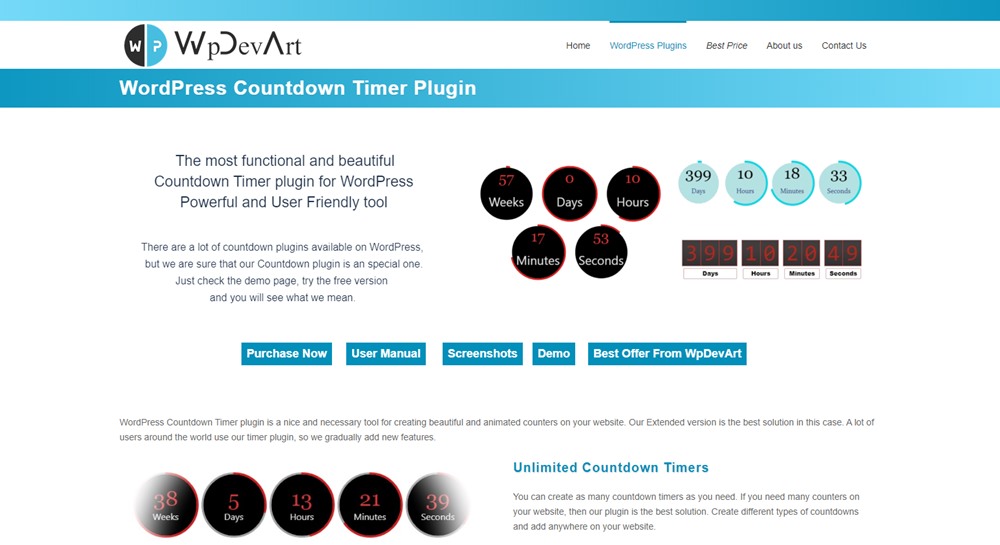
#3. ลดคำขอ HTTP
การลดจำนวนคำขอ HTTP นั้นสำคัญมาก ทุกครั้งที่มีผู้เยี่ยมชมเว็บไซต์ของคุณ ไฟล์ที่รวมอยู่ในหน้าใดหน้าหนึ่งจะถูกส่งเป็นคำขอ HTTP ไปยังเบราว์เซอร์ของพวกเขาเพื่อดาวน์โหลด เนื่องจากแนวทางปฏิบัตินี้ใช้เวลานานมาก คุณจึงควรลดจำนวนคำขอเพื่อเพิ่มประสิทธิภาพให้เหลือน้อยที่สุด
เพื่อให้บรรลุเป้าหมายนี้ คุณสามารถลบการตกแต่งที่ไม่จำเป็นทั้งหมดเพื่อทำให้หน้าเว็บง่ายขึ้น หรือรวมไฟล์หรือสคริปต์หลายไฟล์เป็นไฟล์เดียวด้วยเครื่องมือบีบอัดบางอย่าง
#4. ปรับรูปภาพให้เหมาะสม – วิธีเพิ่มความเร็วเว็บไซต์ WordPress
รูปภาพถือได้ว่าเป็นส่วนประกอบที่สำคัญสำหรับเว็บไซต์ใดๆ และความสำคัญของรูปภาพนั้นอยู่ถัดจากข้อความที่เป็นข้อความเท่านั้น ไม่ต้องสงสัยเลยว่าส่วนกราฟิกสามารถดึงดูดความสนใจของผู้อ่านได้อย่างมีประสิทธิภาพ แต่รูปภาพที่มีขนาดใหญ่เกินไปจะต้องใช้เวลาโหลดมาก ในกรณีนี้ คุณควรเลือกรูปภาพขนาดเล็กที่จะแนบบนเว็บไซต์ของคุณ หรือปรับขนาดรูปภาพขนาดใหญ่ด้วยขนาดที่เล็กเพื่อการโหลดที่รวดเร็ว มีเครื่องมือมากมายทางออนไลน์ที่ช่วยให้คุณบีบอัดภาพได้อย่างง่ายดาย เช่น JPEGMini, Radical Image Optimization Tool และ ImageOptim เป็นต้น (ตรวจสอบปลั๊กอิน YouTube ของ WordPress ด้วย)
นอกจากนี้ จำนวนภาพต้องอยู่ในระดับปานกลาง ทุกรูปภาพจะถูกส่งเป็นคำขอ HTTP แยกต่างหากไปยังเบราว์เซอร์ในเครื่อง ดังนั้นรูปภาพจำนวนมากเกินไปอาจใช้เวลานานในการดึงข้อมูล
#5. ใช้ประโยชน์จาก CDN – วิธีปรับปรุงความเร็วไซต์ WordPress
CDN หมายถึงเครือข่ายการจัดส่งเนื้อหา ผู้ให้บริการ CDN คัดลอกและจัดเก็บไฟล์และข้อมูลของเว็บไซต์ของคุณที่ศูนย์ข้อมูลหลายแห่ง ดังนั้น ไม่ว่าผู้เข้าชมจะเข้าชมเว็บไซต์ของคุณที่ใด พวกเขาจะได้รับเนื้อหาอย่างรวดเร็วจากเซิร์ฟเวอร์ที่ใกล้กับตำแหน่งทางภูมิศาสตร์มากที่สุด ทำให้ระยะการจัดส่งสั้นลงอย่างมาก ปัจจุบันมีผู้ให้บริการ CDN จำนวนมาก ซึ่ง CloudFlare และ MaxCDN เป็นผู้ให้บริการที่ได้รับความนิยมสูงสุดสองราย
เครือข่ายการจัดส่งเนื้อหาคือสิ่งที่บล็อกสัตว์ประหลาดใช้เช่น WpBeginner ควรใช้ตัวเลือกนี้เฉพาะในกรณีที่คุณจริงจังกับการเร่งเว็บไซต์ของคุณ สิ่งที่ CDN ทำคือลดความล่าช้าของเซิร์ฟเวอร์ลงอย่างมาก ส่งผลให้ไซต์ของคุณมีความเร็วเพิ่มขึ้นอย่างมาก
น่าจะเป็นที่นิยมมากที่สุด (และหนึ่งใน CDN ที่ถูกที่สุด) คือ MaxCDN บันทึกย่อ คุณยังคงต้องการโฮสต์เว็บของคุณ แม้ว่าคุณจะใช้เครือข่ายการจัดส่งเนื้อหา สิ่งที่ CDN ทำนั้นทำงานร่วมกับบริการเว็บโฮสติ้งของคุณ ดังนั้นนี่จึงเป็นตัวเลือกที่ค่อนข้างแพง เนื่องจากคุณจะต้องจ่ายเงินสำหรับโฮสติ้งที่ใช้ร่วมกันของคุณต่อไปนอกเหนือจากการชำระค่าบริการ CDN ของคุณ
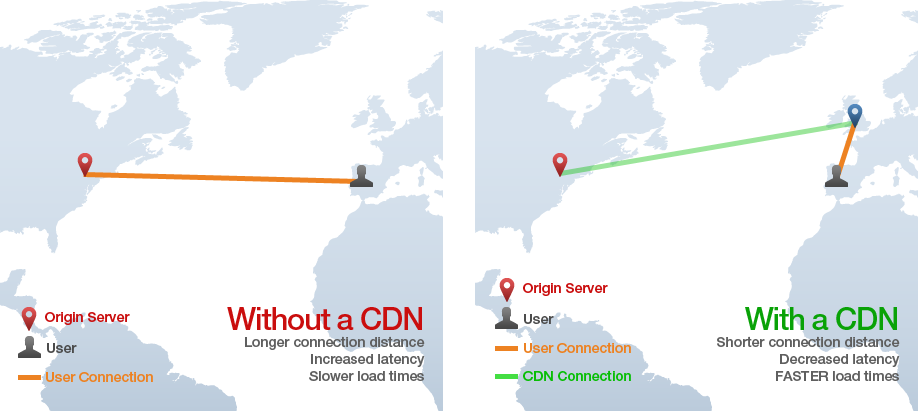
#6. เพิ่มการแคชเบราว์เซอร์
การแคชเบราว์เซอร์เป็นเทคโนโลยีขั้นสูงที่ช่วยให้เบราว์เซอร์ในเครื่องสามารถเก็บสำเนาหน้าเว็บของคุณในครั้งแรกที่มีผู้เข้าชมไซต์ของคุณ ดังนั้น หากกลับมาในอนาคต เนื้อหาสามารถโหลดได้อย่างรวดเร็วจากแคชในเครื่อง แทนที่จะโหลดซ้ำจากเว็บเซิร์ฟเวอร์ นี่อาจเป็นเทคนิคที่ชัดเจนที่สุดในการพยายามเพิ่มความเร็วบล็อก WordPress ของคุณ เมื่อติดตั้งปลั๊กอินแคชที่ถูกต้อง เวลาในการโหลดหน้าเว็บของคุณจะสูงขึ้น และที่ดีที่สุดคือคุณมีตัวเลือกฟรีมากมายบนเว็บไซต์ WordPress.org (ตรวจสอบ WordPress Under Construction Plugin ของเราด้วย)

เมื่อพูดถึงปลั๊กอินแคช ผู้คนมักจะมองข้าม W3 Total Cache เพราะมันมีคุณสมบัติมากกว่าปลั๊กอินแคชอื่นๆ เล็กน้อย ไม่เป็นไร เห็นได้ชัดว่าปลั๊กอินได้รับความนิยมอย่างมากและช่วยให้เว็บไซต์จำนวนมากมีความเร็วหน้าเว็บที่ดีขึ้น แต่ทุกครั้งที่ฉันใช้ปลั๊กอินนี้ ปลั๊กอินจะสร้างความเสียหายให้กับเว็บไซต์ของฉัน โดยปกติแล้วจะทำให้เกิดปัญหาและบังคับให้ฉันลบปลั๊กอินและ ติดตั้งที่ปลอดภัยกว่าแทน
อย่าลังเลที่จะใช้ W3 Total Cache แต่หลังจากที่โชคดีที่ฉันมีกับมัน ตอนนี้ฉันมักจะใช้ WP Super Cache (ซึ่งจริงๆ แล้วมีการดาวน์โหลดมากกว่า) คุณสามารถออกจากการตั้งค่าเริ่มต้นได้ แต่ฉันแนะนำให้คุณผ่านการตั้งค่าทั้งหมดและตรวจสอบการตั้งค่าที่นักพัฒนาแนะนำ
#7. วางไฟล์ CSS และโค้ด JavaScript อย่างถูกต้อง
การรักษาโค้ดของเว็บไซต์ของคุณให้เรียบร้อยและเป็นระเบียบเป็นอีกวิธีหนึ่งในการเพิ่มประสิทธิภาพ ที่นี่ เราขอแนะนำให้คุณระบุตำแหน่งไฟล์ CSS ที่ด้านบนของหน้าเพื่อหลีกเลี่ยงการเรนเดอร์แบบก้าวหน้า และวางโค้ด JavaScript ที่ด้านล่างเพื่อป้องกันไม่ให้หน้าเว็บรอการเรียกใช้โค้ดแบบเต็มเป็นเวลานานก่อนที่จะโหลด
#8. ลดการแก้ไขโพสต์ให้น้อยที่สุด
WordPress มีคุณสมบัติเริ่มต้นของการแก้ไขบทความ โดยเหลือสำเนาของรุ่นก่อนหน้าเมื่อคุณเชื่อมต่อโพสต์ ในกรณีนี้ คุณสามารถอ้างอิงถึงเวอร์ชันเก่าของคุณได้ทุกเมื่อที่ต้องการ อย่างไรก็ตาม การแก้ไขมากเกินไปอาจทำให้เว็บไซต์ของคุณช้าลง ดังนั้นคุณควรรักษาจำนวนไว้พอสมควร หากต้องการลบการแก้ไขที่ไม่มีประโยชน์ คุณสามารถติดตั้งปลั๊กอินที่เป็นมิตรต่อผู้ใช้ที่เรียกว่า Better Delete Revision (ตรวจสอบรายการปลั๊กอิน WordPress 50 ที่ดีที่สุดของเราด้วย)
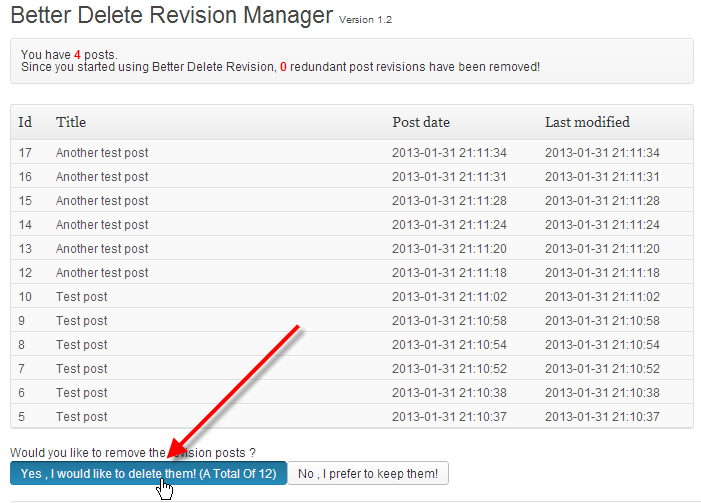
#9. หน้าแรก / การเพิ่มประสิทธิภาพหน้าบล็อก
คุณสามารถเพิ่มความเร็วให้กับหน้าแรกหรือหน้าบล็อกของคุณได้โดยทำตามกฎง่ายๆ สองสามข้อ:
- เผยแพร่เฉพาะข้อความที่ตัดตอนมาเมื่อเผยแพร่โพสต์ใหม่
- ไม่แสดง 20+ โพสต์บนหน้าบล็อกของคุณ
- อย่าไปหนักเกินไปกับการใช้ปลั๊กอินและวิดเจ็ต
#10. ปิดใช้งานและลบปลั๊กอินที่ไม่จำเป็น / ไม่ได้ใช้
ปลั๊กอินนั้นยอดเยี่ยม พวกเขาขยายฟังก์ชันการทำงานของเว็บไซต์ของคุณและมีให้เลือกมากมายซึ่งบางครั้งอาจดึงดูดให้อัปโหลดและเปิดใช้งานทั้งหมดที่คุณคิดว่า "จำเป็น" ... ปลั๊กอินอาจมีน้ำหนักมากแม้ว่าจะเป็นเรื่องของความเร็วหน้าก็ตาม
หากคุณมีปลั๊กอินใดๆ ที่ปิดใช้งานอยู่ ให้ลบออกทั้งหมด นอกจากนี้ ยังเป็นความคิดที่ดีที่จะปิดใช้งานและลบปลั๊กอินที่คุณไม่ต้องการบนเว็บไซต์ของคุณ ยังเป็นความคิดที่ดีที่จะระบุว่าปลั๊กอินใดที่ทำให้เว็บไซต์ของคุณช้าลงและแทนที่ด้วยปลั๊กอินที่มีน้ำหนักเบากว่าซึ่งทำในสิ่งเดียวกัน
P3 เป็นปลั๊กอินที่ได้รับความนิยมและมีประโยชน์อย่างมาก ซึ่งจะแสดงให้คุณเห็นถึงผลกระทบของปลั๊กอินที่ติดตั้งกับความเร็วในการโหลดหน้าเว็บของคุณ ซึ่งทำให้ง่ายต่อการระบุปลั๊กอินที่มีน้ำหนักมากซึ่งทำลายความเร็วหน้าเว็บของคุณ และตัดสินใจเก็บ แทนที่ หรือลบออกจากไซต์ของคุณ
#11. ใช้การควบคุมหลังการแก้ไข
การบันทึกโพสต์ของคุณมีน้ำหนักเล็กน้อยบนเว็บไซต์ของคุณ โดยเฉพาะอย่างยิ่งสำหรับบทความที่ยาวกว่าที่มีการบันทึกโพสต์มากกว่า (เช่น บทความนี้) แม้ว่า WordPress เป็นซอฟต์แวร์ที่ล้ำหน้าและใช้งานง่าย แต่ก็ไม่ฉลาดนักเมื่อพูดถึงทรัพยากร มันจะจัดเก็บทุกโพสต์ร่างบันทึกของบทความนี้อย่างแท้จริง…ตลอดไป
ลองนึกภาพว่าคุณสามารถประหยัดทรัพยากรได้มากแค่ไหน (การโหลดหน้า) เมื่อคุณกำจัดการแก้ไขหน้าส่วนใหญ่ทิ้งไป เป็นไปได้มาก นั่นคือเหตุผลที่ฉันมักจะแนะนำให้ใช้ปลั๊กอินบางประเภทเพื่อจำกัดจำนวนการแก้ไขโพสต์ให้เหลือเพียงไม่กี่ครั้งเท่านั้น ปลั๊กอินที่ดีกว่าตัวหนึ่งที่ต้องทำนั่นคือ การควบคุมการแก้ไข ที่ให้คุณกำหนดจำนวนการแก้ไขโพสต์ที่คุณต้องการเก็บไว้
#12. ให้ทันกับสแปม
เรียบง่ายแต่ได้ผล! การติดตาม (การลบ) ความคิดเห็นที่เป็นสแปมของคุณสามารถช่วยเพิ่มประสิทธิภาพความเร็วเว็บของคุณได้เท่านั้น
#13. ปิด Pingbacks
การตั้งค่าเริ่มต้นบน WordPress มีการเปิด Pingbacks แม้ว่า pingbacks จะดีมาก (เนื่องจากจะแจ้งเตือนคุณเมื่อใดก็ตามที่บล็อกอื่นเชื่อมโยงกับบล็อกของคุณ) การปิดใช้จะช่วยให้หน้าเว็บของคุณโหลดเร็วขึ้นเล็กน้อย
คุณสามารถปิดได้ในการตั้งค่า -> การสนทนา
#14. ให้ทันกับการปรับปรุง
หากคุณมีการอัปเดตสำหรับ WordPress เวอร์ชันใหม่ (หรือปลั๊กอินบางตัว) พร้อมและรอการติดตั้ง…ติดตั้ง การอัปเดตธีม/ปลั๊กอิน/เวอร์ชัน WordPress จะทำให้สิ่งต่างๆ ทำงานราบรื่นขึ้นมาก
#15. ลดโฆษณา
การทำให้หน้าเว็บของคุณเต็มไปด้วยโฆษณาอาจดูน่าดึงดูดใจเนื่องจากคุณต้องการสร้างรายได้จากเว็บไซต์ แต่การมีโฆษณาที่ฉูดฉาดมากเกินไปอาจทำให้เว็บไซต์ของคุณช้าลงอย่างมาก ให้แสดงโฆษณา 'ฉูดฉาด' เพียงหนึ่งหรือสองรายการบนเว็บไซต์ของคุณ และแทนที่ส่วนที่เหลือด้วยโฆษณาลิงก์ข้อความหรือลิงก์ Affiliate
#16. เพิ่มประสิทธิภาพฐานข้อมูลของคุณ
การเพิ่มประสิทธิภาพสิ่งต่าง ๆ นั้นสะดวกมากใช่ไหม เช่นเดียวกับขั้นตอนส่วนใหญ่ในการเร่งความเร็วบล็อก WordPress ของคุณ คุณสามารถเพิ่มประสิทธิภาพฐานข้อมูลของคุณด้วยปลั๊กอินที่ยอดเยี่ยมมากมาย
รายการโปรดส่วนตัวของฉัน (จนถึงตอนนี้) คือ WP-Optimize ซึ่งปรับฐานข้อมูลของคุณให้เหมาะสมโดยอัตโนมัติทันทีที่แกะกล่อง และยังมีการตั้งค่าต่างๆ ที่คุณสามารถใช้ได้ เช่น ความถี่ที่คุณต้องการเพิ่มประสิทธิภาพ และหากคุณต้องการลบร่างอัตโนมัติออกโดยอัตโนมัติ สแปมหรือความคิดเห็นที่ไม่ได้รับการอนุมัติ ปลั๊กอินอื่นที่คุณอาจพิจารณาคือ WP-DB Manager
#17. ปิดใช้งานการ Hotlink ของรูปภาพ
คิดว่า Hotlinking เป็นการขโมย โดยทั่วไปจะเกิดขึ้นเมื่อใดก็ตามที่ไซต์อื่น (โดยเฉพาะไซต์สแปมหรือไซต์ที่ดำเนินการโดยมือใหม่ที่คิดว่าการคัดลอกและวางบทความจะทำให้มีการเข้าชม) ใช้รูปภาพที่เป็นของเว็บไซต์ของคุณ รูปภาพถูกวางไว้บนเว็บไซต์ของพวกเขา แต่เป็นเซิร์ฟเวอร์ของเรา (GreenGeeks) ที่มีการใช้แบนด์วิดท์สำหรับรูปภาพ นี่เป็นปัญหาส่วนใหญ่สำหรับเว็บไซต์ที่มักจะสร้างภาพของตนเองด้วยซอฟต์แวร์เช่น Photoshop
มีโค้ดเล็กน้อยที่คุณสามารถเพิ่มลงในไฟล์ .htaccess ของคุณเพื่อลบล้างสิ่งนี้ แต่มันซับซ้อนกว่าการใช้แคชของเบราว์เซอร์ (เพียงแค่คัดลอกและวางโค้ด) ดังนั้น เราขอแนะนำให้คุณใช้ปลั๊กอินสำหรับงานนี้
